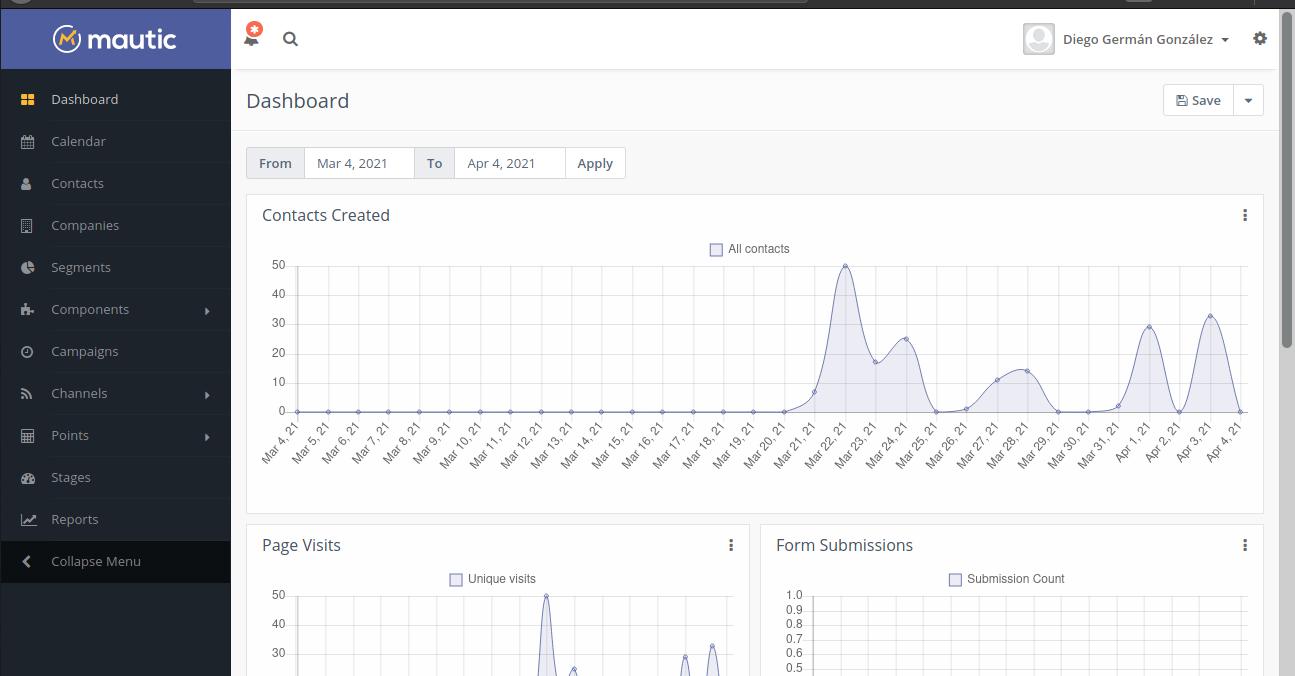
Sigo con esta larga serie sobre la instalación y utilización de Mautic, una solución integral de automatización de tareas de marketing.
Como muchos proyectos de código abierto, Mautic es altamente versátil y configurable. Pero, como muchos proyectos de código abierto, la documentación está escrita por desarrolladores para desarrolladores y no para usuarios finales. Encontrar el camino al siguiente paso requiere mucha búsqueda en Google (Se trata de hacer que varios proyectos de código abierto funcionen juntos) de ahí, que tarde tanto en continuar con la serie de artículos.
Pero, una vez configurada Mautic, el ahorro de tiempo y sobre todo de costos compensa con creces el esfuerzo de instalación.
Mautic en tu servidor. Las dos opciones
Estamos instalando Mautic en un servidor privado virtual corriendo Ubuntu 20.04. Tenemos dos opciones:
- Instalar Mautic como sitio único en el servidor.
- Instalar Mautic junto a otros sitios web.
Uso la palabra sitio por comodidad ya que Mautic se ejecuta desde el navegador.
Lo más probable es que, si estás leyendo esto, no tengas el volumen de trabajo necesario para justificar que Mautic monopolice todos los recursos del VPS. De todas formas, lo que cambia es el directorio de trabajo.
Recuerda que necesitas tener un dominio contratado y apuntado al servidor privado virtual. Cuando en el comando aparece midominio1, deberás reemplazarlo por dicho dominio.
En caso de una opción multisitio el directorio de trabajo es:
/var/www/midominio1.com/public_html
Para sitio único:
/var/www/midominio1.com/public_html
Descargando Mautic
Mautic lanza consntantemente nuevas versiones, para saber cuál instalar tenemos que ir a esta página y ver cuál es la última versión estable.. Toma nota del número de versión y reemplázalo por las letras X,Y, Z del comando de más abajo.
Vamos al directorio de trabajo
ce /var/www/midominio1.com/public_html En caso de que hayas elegido la opción multisitio
O cd /var/www/html para sitio único.
sudo wget https://github.com/mautic/mautic/releases/download/X.Y.Z/X.Y.Z.zip
sudo unzip X.Y.Z.zip
El primer comando descarga Mauitic y el segundo lo descomprime
Ahora borramos el archivo comprimido descargado ya que no lo necesitamos más.
sudo rm 2.15.3.zip
El siguiente paso es conseguir permisos para configurar los archivos
Para multisitios:
sudo chown -R www-data:www-data /var/www/midominio1.com/public_html
sudo chmod -R 775 /var/www/midominio1.com/public_html
Para sitio único:
sudo chown -R www-data:www-data /var/www/html
sudo chmod -R 775 /var/www/html
Ahora tenemos que indicarle al servidor Apache como encontrar cada sitio. Esto se hace creando un archivo de configuración con este comando:
sudo nano /etc/apache2/sites-available/midominio1.conf Para multisitios
o
sudo nano /etc/apache2/sites-available/000-default.conf
Con las modificaciones que correspondan, pega el siguiente texto:
ServerAdmin tucuenta de mail
ServerName tu nombre de dominio
ServerAlias www.tu nombre de dominio
DocumentRoot /var/www/midominio1/public_html o www.var/www/html
ErrorLog ${APACHE_LOG_DIR}/error.log
CustomLog ${APACHE_LOG_DIR}/access.log combined
Guarda pulsando en CTRL+X
Prueba la configuración con
apachectl configtest
Solo para multiitios:
Activamos el nuevo sitio con:
sudo a2ensite midominio1.com.conf
Desactivamos el directorio por defecto
sudo a2dissite 000-default
Restauramos el servidor (Sitio único y multisitio)
sudo systemctl reload apache2
Si alguna vez entraste a un sitio que no tenía una página de inicio, habrás visto que listaba el contenido de sus directorios. Esto es un riesgo de seguridad ya que permite a los delincuentes informáticos navegar por el servidor web en busca de puntos débiles que explotar
Otro inconveniente es que se ignora .htaccess. Se trata de un archivo de configuración personalizable para cada sitio web alojado, el comportamiento del servidor.
Escribe este comando:
sudo nano /etc/apache2/apache2.conf
Verás algo como esto:
Options Indexes FollowSymLinks
AllowOverride None
Require all granted
Modifícalo por esto:
Options FollowSymLinks
AllowOverride All
Require all granted
Guarda con CTRL+X
Reinicia el servidor con:
sudo systemctl restart apache2
Para poder escribir el archivo .htaccess tenemos que habilitar un módulo llamado mod_rewrite
sudo a2enmod rewrite
Volvemos a reiniciar el servidor con:
sudo systemctl restart apache2
En el próximo artículo vamos a crear una base de datos, instalar Mautic y conseguir el certificado de seguridad que los navegadores modernos exigen para acceder a una página.